Insights zu Verkaufschancen
SICHERHEIT Zugriffsrechte mit Admin-Berechtigung zum Konfigurieren von Vertrieb & Verkaufschancen. Siehe Sicherheitseinstellungen für Admin.
NAVIGATION Linkes Navigationsmenü > Verwaltung > Verwaltungskategorien > Funktionen & Einstellungen > Vertrieb & Verkaufschancen > Verkaufschancen-Kategorien > Kontextmenü für ausgewählte Kategorie > Bearbeiten > Registerkarte Einblicke
Im Folgenden finden Sie eine Liste von Insights, die für Verkaufschancenrubriken verfügbar sind. Weitere Informationen über das Verwenden von Insights und Hinzufügen zu Kategorien finden Sie unter Die Registerkarte „Insights“. Um die Seite zu öffnen, nutzen Sie den/die Pfad(e) im vorstehenden Abschnitt Sicherheit und Navigation.
HINWEIS Mehrere Insights für diese Rubrik können individuell angepasst werden, indem Sie bis zu zehn Systemfelder oder benutzerdefinierte Felder auf Basis der einzelnen Rubriken zum Insight hinzufügen. Diese Felder können dann angezeigt werden, indem Sie auf den Link Zusätzliche Informationen klicken, der unten im Insight erscheint. Ausführlichere Informationen darüber, welche Insights individuell angepasst werden können und wie dies funktioniert, finden Sie unter Insights anpassen.
| Insight-Name | Beschreibung |
|---|---|
| Informationen über auf die Verkaufschance bezogene Objekte | |
Kaseya-Angebotstool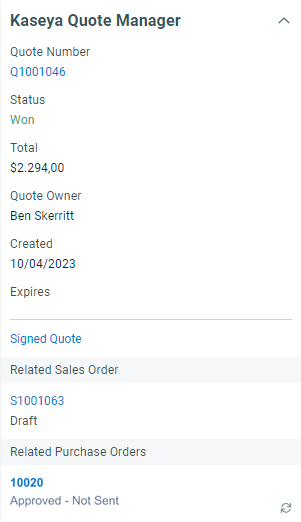 |
Dieser Einblick zeigt Kaseya Quote Manager (ehemals Datto Commerce) Angebotsdaten in Autotask in Echtzeit. Je nach Status des Angebots werden die folgenden Kaseya-Angebotsmanager-Felder angezeigt:
|
Firma / Kontakt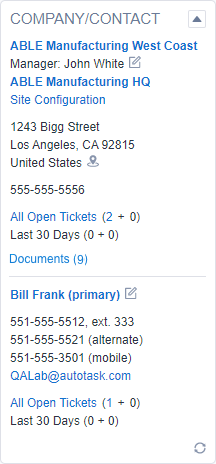 |
Dieses Insight zeigt Links zur Detailseite der Firma für die Verkaufschance an und (falls vorhanden) zur Detailseite der Mutterfirma. Es zeigt die Informationen zur Site-Konfiguration an sowie den Namen des zuständigen Mitarbeiters mit einem Symbol zum Link HINWEIS Wenn der Kontakt keine Verkaufsangebote erhalten möchte, sehen Sie ein Warnsymbol HINWEIS Dieses Insight kann für eine Rubrik individuell angepasst werden. Es können bis zu zehn Systemfelder oder benutzerdefinierte Felder zum Insight hinzugefügt werden. Diese Felder können angezeigt werden, indem Sie auf den Link Zusätzliche Informationen klicken, der unten im Insight erscheint. Weitere Informationen finden Sie unter Insights anpassen. |
Organisation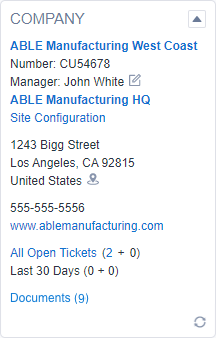 |
Dieses Insight zeigt Links zur Detailseite und (falls vorhanden) zur Detailseite der Mutterfirma für die Firma an, die mit der Verkaufschance verbunden ist, sowie Links zur Seite für die Site-Konfiguration. Des Weiteren werden der zuständige Mitarbeiter, die Adresse und Telefonnummern der Firma sowie das Symbol „Karte anzeigen“ HINWEIS Dieses Insight kann für eine Rubrik individuell angepasst werden. Es können bis zu zehn Systemfelder oder benutzerdefinierte Felder zum Insight hinzugefügt werden. Diese Felder können angezeigt werden, indem Sie auf den Link Zusätzliche Informationen klicken, der unten im Insight erscheint. Weitere Informationen finden Sie unter Insights anpassen. |
Kontakt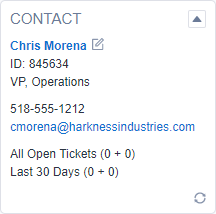 |
Dieses Insights zeigt einen Link zur Detailseite des Verkaufschancen-Kontakts, ein Symbol für einen Link zum Benachrichtigen HINWEIS Wenn der Kontakt keine Verkaufsangebote erhalten möchte, sehen Sie ein Warnsymbol HINWEIS Dieses Insight kann für eine Rubrik individuell angepasst werden. Es können bis zu zehn Systemfelder oder benutzerdefinierte Felder zum Insight hinzugefügt werden. Diese Felder können angezeigt werden, indem Sie auf den Link Zusätzliche Informationen klicken, der unten im Insight erscheint. Weitere Informationen finden Sie unter Insights anpassen. |
| Insights zu Aktivität | |
Aktivitätsübersicht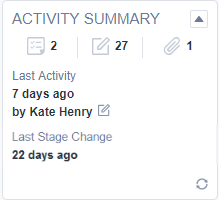 |
Dieses Insight bietet Informationen zu den Handlungen, die an dieser Verkaufschance vorgenommen wurden. Im oberen Teil werden die Gesamtzahl der nicht abgeschlossenen To-Dos, Notizen und Anhänge aufgelistet, die mit der Verkaufschance verbunden sind. Im unteren Teil wird angezeigt, wann die letzte Aktivität auf dieser Verkaufschance vorgenommen wurde und welcher Mitarbeiter diese Aktivität vorgenommen hat. Des Weiteren wird angezeigt, wann die letzte Phasenänderung eingetreten ist. |
| Finanzielle Informationen | |
Analyse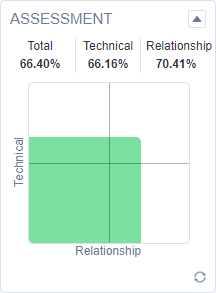 |
Dieses Insight zeigt eine Übersicht der Analyseinformationen für die Verkaufschance an (falls angegeben). Die Analysefunktion muss aktiviert sein, damit dies angezeigt wird. Siehe Verkaufschancen analysieren . Das Feld Summe zeigt prozentual die Gesamtpunkte, die insgesamt bei allen Fragen erzielt wurden, geteilt durch die insgesamt möglichen Punkte an. Die technische Punktzahl basiert auf Fragen, deren Auswirkungen entweder Technisch oder Technisch & Beziehung sind, und die Beziehungspunktzahl basiert auf Fragen, deren Auswirkungen entweder Beziehung oder Technisch & Beziehung sind. Das Diagramm ist eine visuelle Darstellung der technischen und Beziehungspunktzahlen für die Analyse der Verkaufschance. Die technische Punktzahl wird auf der Y-Achse und die Beziehungspunktzahl auf der X-Achse dargestellt. Weitere Informationen über das Diagramm finden Sie unter Das Analysediagramm interpretieren. |
Prognose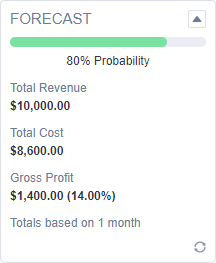 |
Dieses Insight zeigt Informationen in Bezug auf die potenziellen finanziellen Auswirkungen der Verkaufschance an. Es beinhaltet eine farblich markierte Fortschrittsleiste, auf der die prozentuale Wahrscheinlichkeit für den Gewinn der Verkaufschance, die potenzielle Umsatzerwartung und Gesamtkosten sowie der Bruttogewinn (als Betrag und prozentual) angezeigt werden. Die Werte werden über die Anzahl der Monate berechnet, die im Abschnitt Werte im Detailbereich der Verkaufschance eingerichtet sind. Berechnung der Umsatzrealisierung Wenn das Kontrollkästchen „Umsatz/Kosten angebotener Artikel verwenden“ ausgewählt ist:
Berechnung der Umsatzerwartung Wenn das Kontrollkästchen „Umsatz/Kosten angebotener Artikel verwenden“ ausgewählt ist:
Wenn das Kontrollkästchen „Umsatz/Kosten angebotener Artikel verwenden“ ausgewählt ist:
Berechnung des Bruttogewinns Bruttogewinn (€) = Umsatzerwartung minus Gesamtkosten Bruttogewinn (%) = ((Umsatzerwartung minus Gesamtkosten) / Umsatzerwartung) * 100 HINWEIS Wenn Sie nicht berechtigt sind, interne Kostendaten anzuzeigen, dann sind die Felder Gesamtkosten und Bruttogewinn nicht sichtbar.
|
| Informationen über Projektierungsprojekt | |
Projektierung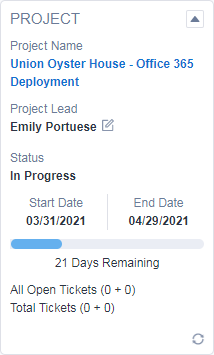 |
Dieses Insight zeigt Informationen zu dem Projektierungsprojekt an, das mit dem Hauptangebot der Verkaufschance verbunden ist (falls vorhanden). Es muss nicht von der Projektart Projektierung sein. Das Insight beinhaltet den Projektnamen, den leitenden Mitarbeiter, den Status, das Start- und das Enddatum sowie wie viele Tage im Projekt basierend auf dem aktuellen Datum verbleiben und jegliche zugehörigen Tickets. HINWEIS Zwar können Sie ein beliebiges Projekt mit einer Verkaufschance im Projekt selbst verknüpfen, jedoch erscheint dies nicht in diesem Insight, es sei denn, es ist ebenfalls mit dem Hauptangebot verbunden. HINWEIS Dieses Insight kann für eine Rubrik individuell angepasst werden. Es können bis zu zehn Systemfelder oder benutzerdefinierte Felder zum Insight hinzugefügt werden. Diese Felder können angezeigt werden, indem Sie auf den Link Zusätzliche Informationen klicken, der unten im Insight erscheint. Weitere Informationen finden Sie unter Insights anpassen. |
Projektierung (mit % abgeschlossen)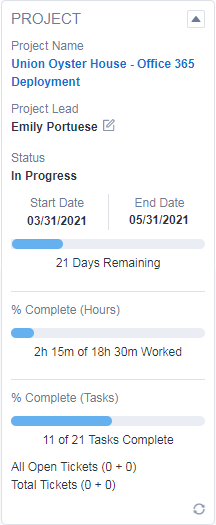 |
Dieses Insight zeigt die gleichen Daten wie das Insight Projektierung an, jedoch mit zwei zusätzlichen Fortschrittsbalken. Diese Balken zeigen, wie viel Fortschritt am Projekt in Bezug auf geleistete Arbeitsstunden und abgeschlossene Aufgaben unternommen wurde. HINWEIS Dieses Insight kann für eine Rubrik individuell angepasst werden. Es können bis zu zehn Systemfelder oder benutzerdefinierte Felder zum Insight hinzugefügt werden. Diese Felder können angezeigt werden, indem Sie auf den Link Zusätzliche Informationen klicken, der unten im Insight erscheint. Weitere Informationen finden Sie unter Insights anpassen. |



